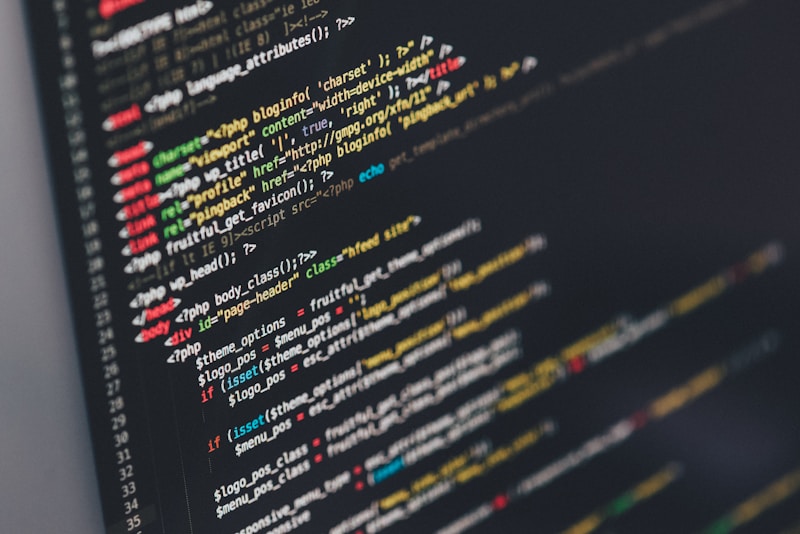컴퓨터 포맷은 많은 사용자에게 익숙한 작업이지만, 올바르게 수행하는 것에 대한 충분한 이해가 필요합니다. 포맷은 모든 데이터를 삭제하고 운영체제를 새로 설치하는 과정으로, 시스템의 성능을 개선할 수 있는 좋은 방법입니다. 이는 특히 컴퓨터가 느려지거나 바이러스에 감염되었을 때 유용합니다. 그러나 포맷하기 전에는 반드시 중요한 데이터의 백업을 수행해야 하며, 작업 중 발생할 수 있는 문제를 예방하는 것이 중요합니다. 이 글에서는 컴퓨터 포맷하는 방법과 포맷 중 주의해야 할 사항에 대해 자세히 알아보겠습니다.
포맷의 준비 사항
컴퓨터를 포맷하기 전에 준비해야 할 여러 가지 사항이 있습니다. 첫째, 데이터를 백업하는 것이 필수적입니다. 중요한 문서, 사진, 동영상 및 프로그램 설치 파일 등을 외부 저장 장치나 클라우드에 저장하십시오. 둘째, 포맷에 사용할 운영체제의 미디어가 필요합니다. 이 미디어는 USB 드라이브, CD/DVD 등이 될 수 있습니다. 셋째, 시스템 요구 사항을 확인하여 하드웨어가 새 운영체제를 지원하는지 확인해야 합니다. 넷째, 필요한 드라이버 및 소프트웨어도 미리 준비해두면 좋습니다. 마지막으로, 포맷 후 필요할 프로그램을 미리 정리해두면 설치 과정이 훨씬 수월해집니다. 따라서 준비 단계에서 주의를 기울이면 포맷 후 작업이 간편해질 것입니다. 모든 준비가 완료되었다면, 다음 단계로 넘어가 포맷을 시작할 수 있습니다. 이제 구체적인 포맷 방법을 알아보겠습니다.
포맷 방법
컴퓨터 포맷의 가장 일반적인 방법은 운영체제 설치 미디어를 사용하는 것입니다. 우선, 부팅 가능한 USB 드라이브를 준비해야 합니다. 이 드라이브에는 Windows 또는 기타 운영체제 설치 파일이 저장되어 있어야 합니다. USB 드라이브를 컴퓨터에 연결한 후, 시스템을 재부팅합니다.
재부팅 중 BIOS 설정에 들어가 USB 드라이브로 부팅하도록 설정합니다. 부팅이 완료되면 운영체제 설치 프로그램이 실행됩니다. 설치 프로그램의 지시에 따라 진행하면서 '디스크 선택' 단계에 도달합니다. 여기서 포맷하고자 하는 드라이브를 선택하고 '포맷' 옵션을 선택합니다.
포맷이 완료되고 나면, 다시 설치를 진행하여 시스템을 새롭게 설정합니다. 설치하는 동안 여러 옵션을 선택해야 하며, 이는 사용자에 따라 다릅니다. 설치가 완료되면 드라이버를 설치하고 필요한 프로그램을 재설치합니다.
이렇게 모든 과정이 마무리되면 포맷이 완료됩니다. 포맷 과정은 복잡하게 느껴질 수 있지만, 차근차근 따라간다면 어렵지 않습니다. 다음으로는 포맷 중 주의해야 할 사항에 대해 알아보겠습니다.
포맷 시 주의 사항
포맷 시 유의해야 할 여러 가지 중요한 사항이 있습니다. 첫째, 본인의 데이터 백업 여부를 항상 확인해야 합니다. 포맷 과정에서 데이터가 영구 삭제되므로, 실수로 데이터를 잃는 일이 없어야 합니다. 둘째, 운영체제 설치 미디어를 정확히 선택해야 합니다.
잘못된 운영체제를 설치하게 되면 호환성 문제가 발생할 수 있습니다. 셋째, 설치 중에 발생할 수 있는 에러를 알고 있어야 합니다. 예를 들어, 하드 드라이브가 손상되었거나 잘못된 파티션 구성이 문제를 일으킬 수 있습니다. 넷째, 모든 드라이브의 포맷을 결정하기 전에 신중하게 생각해야 합니다.
특정 드라이브는 포맷할 필요가 없을 수 있으며, 실수로 중요한 정보를 잃을 수 있습니다. 다섯째, 포맷 후 드라이버를 재설치하는 데 필요한 모든 정보를 갖춰야 합니다. 드라이버가 없으면 하드웨어 기능이 정상 작동하지 않을 수 있습니다.
마지막으로, 시간이 여유롭게 확보된 상태에서 작업을 진행하는 것이 중요합니다. 포맷은 예기치 않은 문제가 발생할 수 있으므로, 중단해서는 안 됩니다. 이러한 사항들을 고려하면 포맷을 안전하게 무사히 완료할 수 있습니다.
포맷 후 설정
포맷 후에는 여러 가지 설정을 통해 시스템을 최적화해야 합니다. 첫 번째로, 운영체제의 기본 설정을 완료해야 합니다. 사용자 계정 생성, 시간대 설정 및 네트워크 연결 등의 과정이 포함됩니다. 그 다음, 필요한 드라이버를 설치하는 것이 중요합니다.
이는 시스템의 하드웨어가 제대로 작동하도록 하는 필수 단계입니다. 특히 그래픽 카드와 사운드 카드 드라이버는 반드시 최신 버전으로 업데이트해야 합니다. 셋째, 필수 프로그램을 설치합니다. 문서 작성, 웹 브라우징, 각종 미디어 재생 등을 위해 흔히 사용하는 소프트웨어를 미리 정리해두면 좋습니다.
넷째, 보안 소프트웨어를 설치하여 시스템을 보호하는 것도 잊지 말아야 합니다. 컴퓨터 포맷 후에는 바이러스나 악성코드에 더욱 취약해질 수 있으므로 기초적인 보안이 필요합니다. 마지막으로, 정기적인 시스템 점검을 통해 안정성을 유지하는 것이 좋습니다.
위 과정들이 마무리되면 시스템이 안정적으로 운영됩니다. 포맷 후의 설정은 시스템 성능을 좌우하므로 신중하게 진행해야 합니다. 이렇게 하면 새로운 컴퓨터처럼 사용 가능한 최적의 환경을 갖출 수 있습니다.
결론 및 의견
컴퓨터 포맷은 때때로 필수적인 작업이지만, 신중하게 접근해야 합니다. 그렇기 때문에 포맷 절차를 이해하고, 준비 사항을 사전에 점검하는 것이 중요합니다. 이 글에서 설명한 대로, 포맷 전 데이터 백업, 운영체제 미디어 준비, 그리고 필요 드라이버 설치를 통해 불이익을 최소화할 수 있습니다. 포맷이 완료된 후에는 기본 설정과 드라이버 설치로 시스템 기능을 완전하게 하여야 합니다.
포맷 과정에서는 예상하지 못한 문제가 발생할 수 있으므로, 여유 시간을 가지고 진행하는 것이 좋습니다. 최종적으로, 주의 깊은 접근 방식이 성공적인 포맷을 이끄는 열쇠라고 할 수 있습니다.
이 모든 과정을 통해 언제든지 안정적이고 빠른 컴퓨터 성능을 유지할 수 있습니다. 따라서 포맷은 단순한 절차가 아니라, 컴퓨터 관리의 핵심 요소임을 잊지 말아야 합니다.
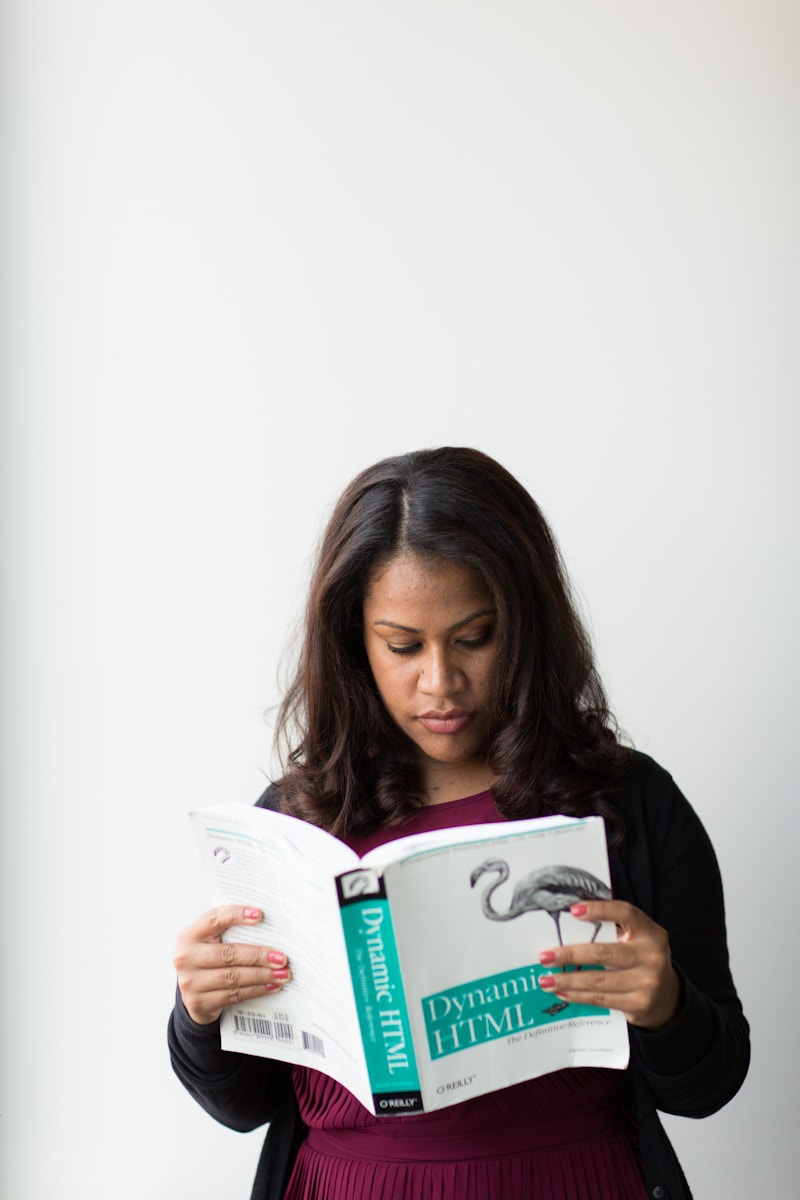


|

|

|

|

|
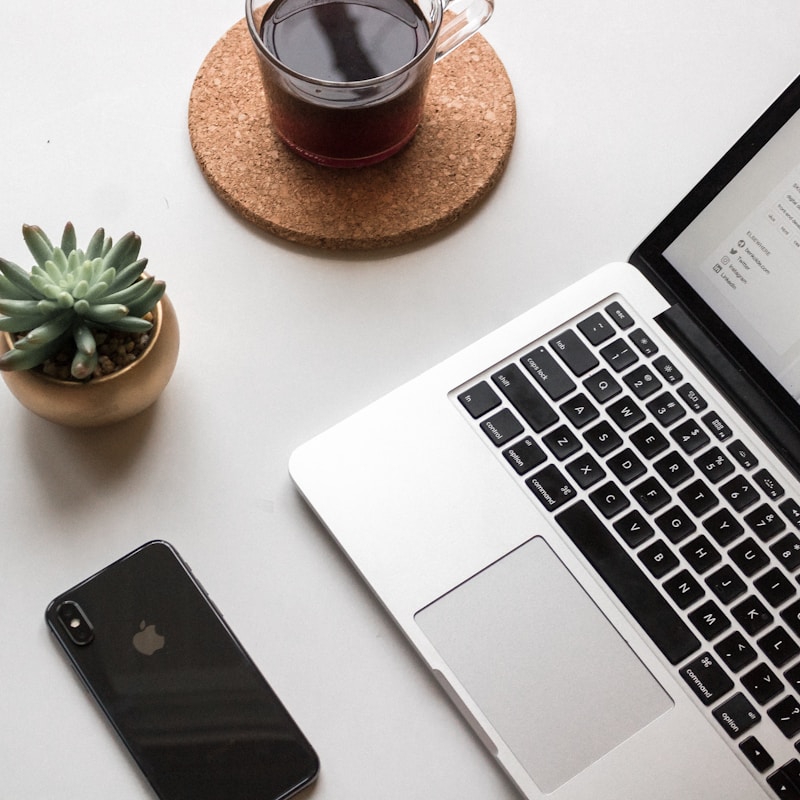
|

|

|